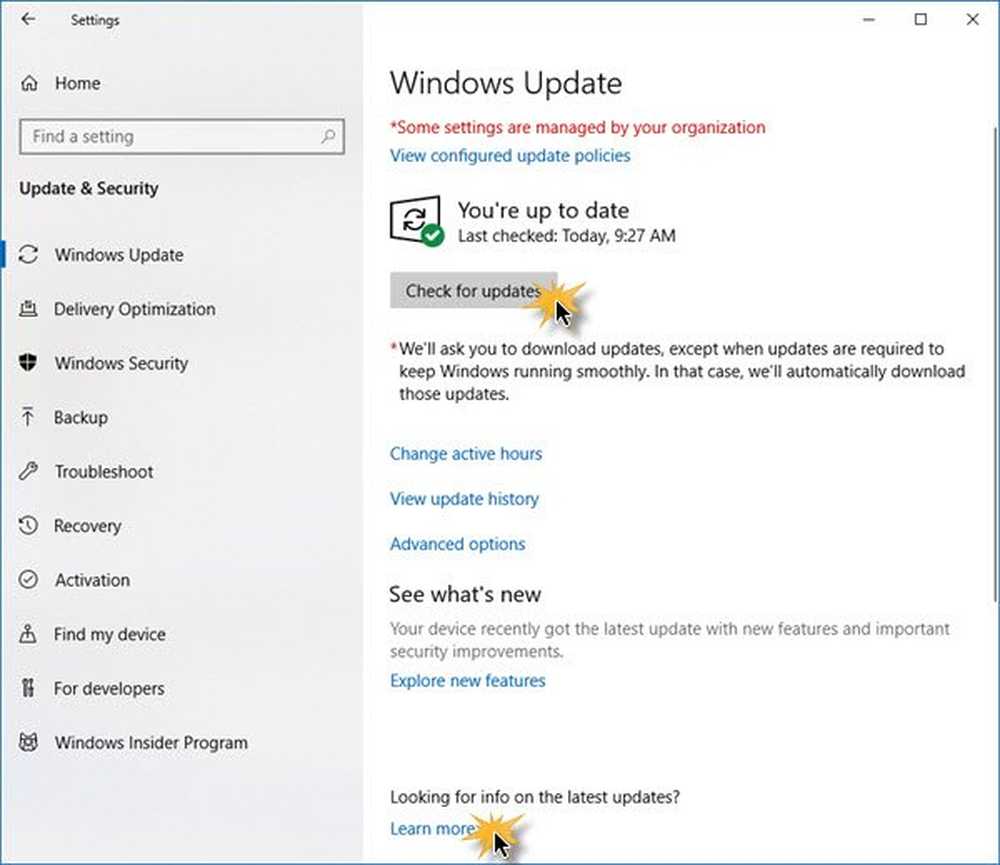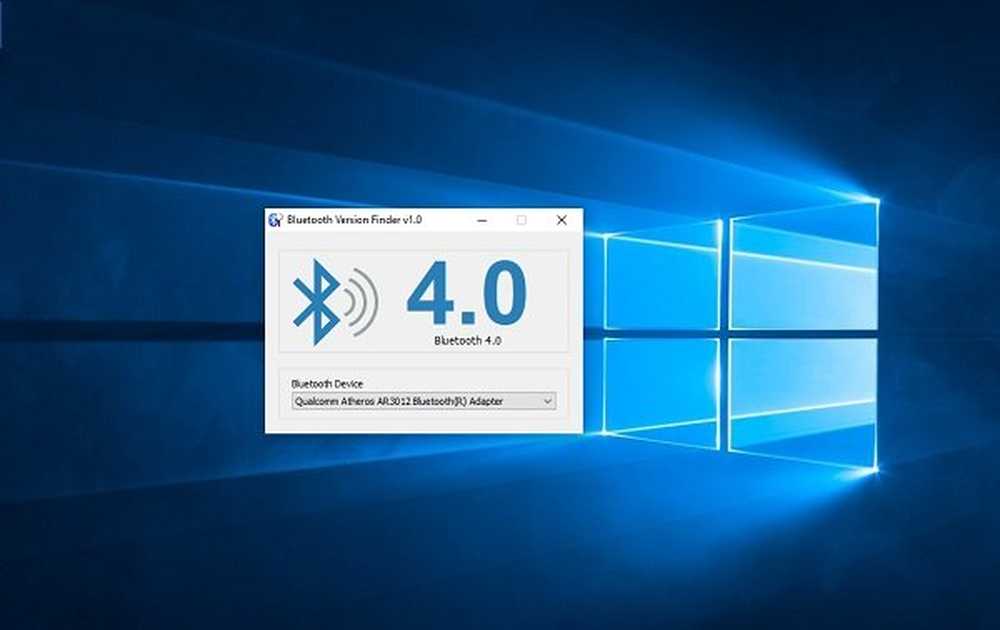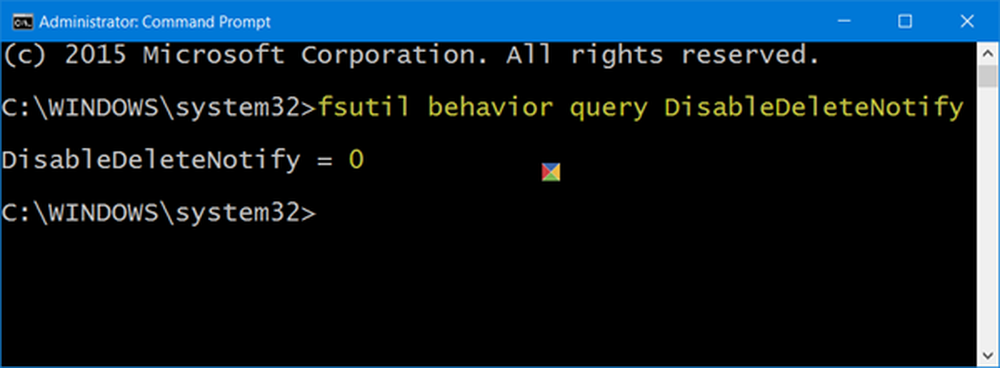Så här kontrollerar du BIOS-versionen i Windows 10

Det här inlägget visar hur du ska kolla nuvarande BIOS-version i en Windows 10 / 8.1 / 8/7-dator, med hjälp av Windows Registry, WMI Command, System Information Tool (MSINFO32.exe) eller DirectX Diagnostic Tool (DXDiag). BIOS står för Basic Input / Output System och är en typ av firmware som är inbyggd i hårdvaran, som används under och för uppstartsprocessen på en dator.
Läsa: Kontrollera om din dator använder UEFI eller BIOS.
Kontrollera BIOS-versionen
Du kan behöva kontrollera din BIOS-version om du planerar att uppdatera BIOS. Naturligtvis, om du vill göra det eller om du ska göra det är det en annan fråga. Hur som helst, det finns flera sätt att göra det här. Låt oss ta en titt på dem.
1] Använda WMI-kommandon
Du kan använda Windows Management Instrumentation för att ta reda på detaljerna i din BIOS. För att göra det, öppna ett förhöjt kommandotolfönster, skriv följande och tryck Enter:
wmic bios får biosversion

2] Använda MSINFO32
Det inbyggda MSINFO32- eller systeminformationsverktyget visar den här informationen under Systemöversikt. För att öppna verktyget, Springa msinfo32 och tryck på Enter.
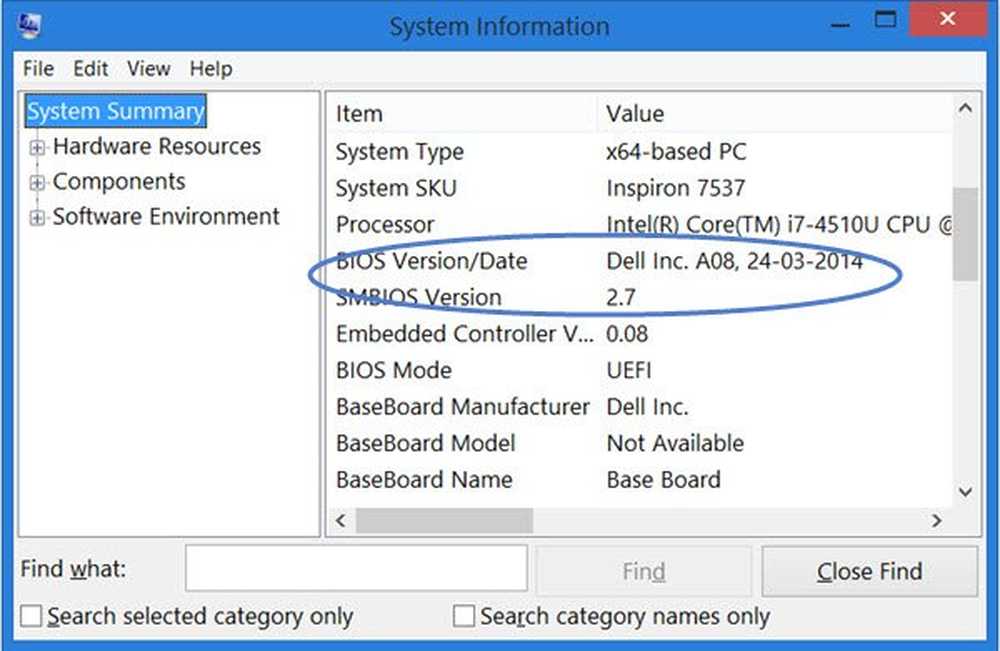
När Windows laddas lagras BIOS-informationen och andra detaljer under följande registernyckel:
HKEY_LOCAL_MACHINE \ HARDWARE \ BESKRIVNING \ System
Här ser du detaljerna under Systemet. Du kommer också att se ytterligare detaljer under SystemBiosDate, SystemBiosVersion, VideoBiosDate och VideoBiosVersion undernycklar.
För att se BIOS-versionen Kör regedit och navigera till den nämnda registernyckeln.
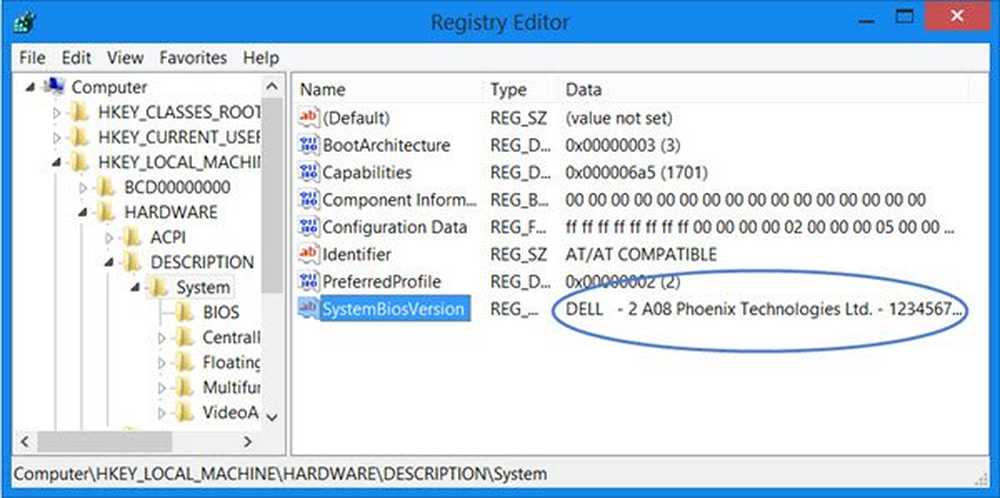
4] Använda DXDiag
DirectX Diagnostic Tool eller DXDiag.exe är i grunden avsett att hjälpa dig att felsöka DirectX-problem. Men om du Kör dxdiag För att öppna den ser du BIOS-versionen som nämns under fliken System.
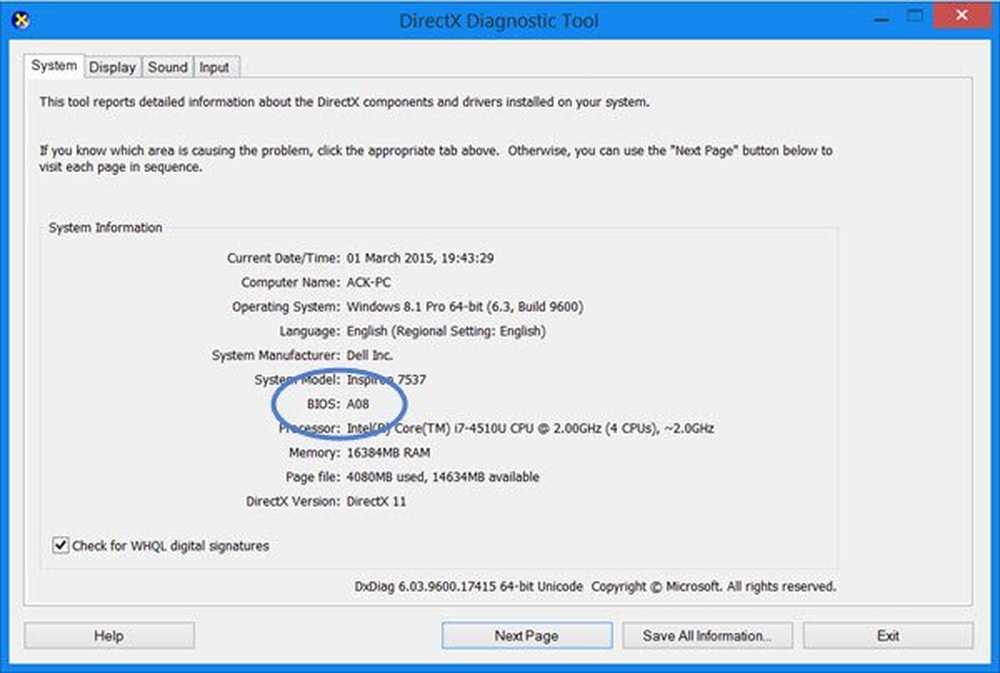
Förutom detta kan du också använda något tredje parts systeminformationsverktyg som Speccy för att se din BIOD-version eller se den när du anger din maskin BIOS-inställning genom att trycka på F10 / F12-tangenterna under starttiden.
Kontrollera det här inlägget om du vill ta reda på datorns RAM, grafikkort / videominne på din Windows-dator.